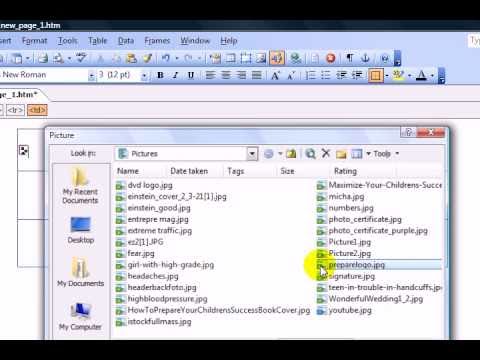تعداد سایت های اینترنتی هر ساله فقط در حال افزایش است. شاید اولین زبان برای ایجاد صفحات وب HTML باشد (HyperText Markup Language). با کمک آن می توانید سایت های راحت و زیبایی ایجاد کنید. اما یادگیری زبان کاملاً دشوار است ، بنابراین ایجاد وب سایت برای افراد غیرحرفه ای عملاً غیرقابل دسترسی بود. اکنون برنامه های زیادی در دسترس است که به شما کمک می کند از این مانع عبور کنید. از جمله Microsoft Frontpage ، موجود در بسته MS Office.

دستورالعمل ها
مرحله 1
برنامه را اجرا کنید. یک صفحه جدید (هنوز خالی) از سایت آینده باید بلافاصله ظاهر شود. اگر این اتفاق نیفتاد ، مورد "File" را در بالای صفحه در نوار منو پیدا کنید و با دکمه سمت چپ ماوس روی آن کلیک کنید. از لیست کشویی ، زیر منوی New و سپس Page را انتخاب کنید. همچنین می توانید ترکیب کلید "Ctrl + N" را فشار دهید.
گام 2
هنگام ایجاد سایت با استفاده از Microsoft Frontpage از الگوهای سایت استفاده کنید. شما می توانید الگویی را هم در مرحله ایجاد صفحه و هم بعداً انتخاب کنید.به طور کلی کار با صفحه HTML با ایجاد و ویرایش یک سند در Microsoft Word تفاوتی ندارد. رابط برنامه روشن و قابل فهم است شما می توانید فایل های صوتی و تصویری ، تصاویر اضافه کنید. به صفحات دیگر سایت آینده پیوند دهید. اندازه تصاویر و مکان آنها را به همان روشی که در Microsoft Word انجام می دهید ، تنظیم کنید.
مرحله 3
غالباً باید صفحات ایجاد شده را ویرایش کنید. برای این کار برنامه را اجرا کنید. زیر منوی Open را از فهرست File انتخاب کنید. مسیر فایلی را که می خواهید ویرایش کنید مشخص کنید و "Open" را کلیک کنید.
مرحله 4
برای دیدن شکل ظاهری صفحه وب آینده در مرورگر ، از برگه "مشاهده" در حالت ویرایش استفاده کنید. همچنین می توانید در منوی زیر "File" "پیش نمایش" مورد مورد را انتخاب کنید.
مرحله 5
برای ذخیره یک صفحه وب ، زیر منوی Save As را از فهرست File انتخاب کنید. نام را فقط با حروف لاتین وارد کنید. به یاد داشته باشید که آدرس صفحه هنگام بارگیری در اینترنت به صورت زیر خواهد بود:
مرحله 6
علاوه بر این ، هنگام ایجاد یک صفحه وب با استفاده از برنامه Microsoft Frontpage ، پوشه ای از نوع زیر ایجاد می شود: page_name.files ، که تمام تصاویر ، فایل های صوتی و تصویری ارسال شده در سایت را ذخیره می کند.